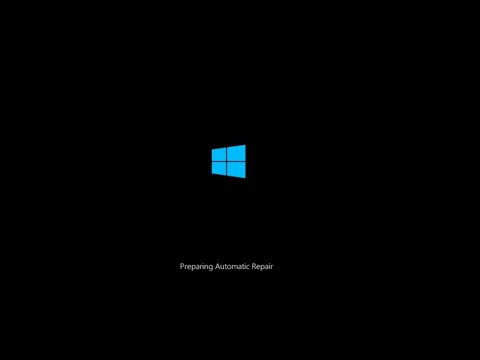Gần đây, thay đổi hành vi của Nvidia trong việc xử lý dữ liệu của người dùng đã gây ra mối quan tâm giữa người dùng Windows. Nó đã được tìm thấy rằng gói trình điều khiển mới nhất của nhà sản xuất card đồ họa đã cài đặt các yếu tố từ xa không mong muốn. Từ xa, theo thuật ngữ của giáo dân, có nghĩa là dữ liệu giám sát, một quy trình giao tiếp tự động có thể được sử dụng cho các mục đích khác nhau. Một số người nói rằng hoạt động này đủ điều kiện là gián điệp, nhưng các tổ chức tuyên bố họ sử dụng nó liên tục cập nhật và cải thiện dịch vụ của họ. Nếu động thái gần đây từ Nvidia làm tăng mối quan tâm về quyền riêng tư của bạn và bạn không muốn bị theo dõi bởi NVIDIA, đây là một cách để vô hiệu hóa NVIDIA Telemetry trên Windows PC.
Tắt tính năng từ xa NVIDIA trên máy tính chạy Windows

GeForce Experience collects data to improve the application experience; this includes crash and bug reports as well as system information needed to deliver the correct drivers and optimal settings. NVIDIA does not share any personally identifiable information collected by GeForce Experience outside the company. NVIDIA may share aggregate-level data with select partners, but does not share user-level data. The nature of the information collected has remained consistent since the introduction of GeForce Experience 1.0. The change with GeForce Experience 3.0 is that this error reporting and data collection is now being done in real-time.
Nếu bạn muốn vô hiệu hóa NVidia Telemetry, trước tiên hãy tải xuống và chạy Microsoft Autoruns. Nó là một ứng dụng di động không yêu cầu cài đặt. Chỉ cần tải xuống và giải nén nội dung của nó. Nhấp chuột phải vào Autoruns.exe hoặc Autoruns64.exe và chọn “Chạy với tư cách quản trị viên”.
Kiểu Nvidia trong hộp bộ lọc của ứng dụng Autorun.
Bây giờ theo Bảng kế hoạch, bạn sẽ tìm thấy từ xa và tiếp tục xuống dưới Phần đăng ký dịch vụ, Bạn sẽ thấy Bộ điều khiển không dây nVIDIA và ShadowPlay dịch vụ.
ShadowPlay là một tính năng cung cấp một cách để nắm bắt và ghi lại cách chơi.
Khi bạn tìm thấy chúng, hãy bỏ chọn những gì bạn không muốn và đóng ứng dụng.
Majorgeeks nói: Khởi động lại máy tính của bạn để cho phép thay đổi có hiệu lực.
Đó là nó! Bạn sẽ vô hiệu hóa thành công NVIDIA Telemetry trên Windows PC.
Sử dụng Tắt Công cụ Từ xa NVIDIA
Ngoài ra còn có một công cụ miễn phí có sẵn cho phép bạn tắt và tắt NVIDIA Telemetry. Nó vô hiệu hóa 3 nhiệm vụ trong Windows Task Scheduler, thu thập dữ liệu.

Điều quan trọng cần đề cập ở đây là vô hiệu hóa các nhiệm vụ Nvidia Telemetry không gây ra các hiệu ứng khác. Thẻ video hoạt động theo cách tương tự như điều kiện trước đó của nó. Hơn nữa, bạn có thể sử dụng tất cả các tính năng mà nó hỗ trợ.
Trên một lưu ý phụ, các tác vụ này có thể được kích hoạt lại khi bạn cập nhật trình điều khiển Nvidia (ví dụ sau khi gỡ bỏ hoàn toàn các trình điều khiển). Do đó, nên luôn kiểm tra Task Scheduler sau khi cập nhật trình điều khiển Nvidia để chắc chắn rằng các tác vụ này không được kích hoạt lại.
PS: Bạn có biết Thư viện thời gian chạy Vulkan không?